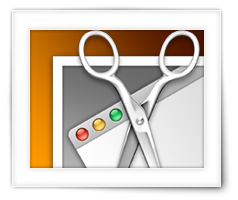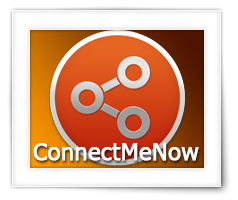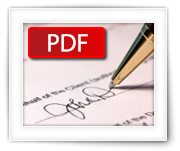Wake On Lan, de Ethernet standaard voor het wakker maken (aan zetten) van netwerk devices op afstand, heeft een beetje een revival, zeker nu meer en meer gebruikers een NAS of kleine server thuis hebben staan, die ze maar een paar uur per dag gebruiken. Of het nu om financiële redenen gaat (besparen op de stroom rekening), Ecologische redenen (CO2 footprint) of gewoon om de apparatuur te ontzien, Wake On Lan is populair …
Maar nu komt de ham-vraag: Hoe maak ik mijn netwerk apparatuur Wake On Lan geschikt? En hoe maak ik ze dan vervolgens wakker als ik ze nodig heb?
In dit artikel, zal ik een poging doen om te wat meer te vertellen over Wake On Lan, hoe je het opzet en wat je er voor nodig hebt. Het blijft natuurlijk maar een poging omdat met de enorme diversiteit in apparatuur, besturingssystemen en software, het echt niet mogelijk is om elk scenario te bespreken. Maar met dit artikel heb je in ieder geval een goede start en in veel situaties heb je niet meer nodig dan wat ik hier beschrijf.
Ad Blocking Gedetecteerd Vriendelijk verzoek om te overwegen Ad Blocking uit te zetten voor onze website.
We zijn afhankelijk van inkomen uit Advertenties om de website te kunnen draaien.
Je kunt ons ook op andere manieren ondersteunen (zie Ondersteun ons links bovenin).
Het is behoorlijk lang geleden dat ik de Wake On LAN optie heb gebruikt, tot mijn zwager (Jean-Pierre) iets nodig had om zijn NAS wakker te maken.
De meeste Wake On Lan programma’s die ik vond waren te complex en onoverzichtelijk, of deden dingen net even niet zoals ik ze wilde, of niet gratis. Om niet te blijven zeuren, besloot ik maar zelf een programma hiervoor te maken.
miniWOL zit lekker in de SysTray (Windows, links van de klok) or MenuBar (Mac, links bovenin), en biedt een simpel menu waar je de gewenste computer, NAS of server van kunt kiezen – zonder al te veel poe-pa en moeilijke configuraties.
Timing kon overigens niet beter zijn, want ik was net bezig met het implementeren van Wake On Lan voor een Mac applicatie – ConnectMeNow (voor MacOS X)- en gelukkig kon ik de gemaakte code relatief snel aanpassen voor een standalone applicatie voor zowel Windows als MacOS X.
De applicatie is getest onder MacOS X 10.11 (El Capitan) en Windows 10 en is GRATIS.
Ik ben in de afgelopen jaren vaak benaderd met vragen over het maken van een zogenaamde screenshot, print-screen, of schermafbeelding.
De gemiddelde gebruiker, gebruikt een screenshot voor het plaatsen van afbeeldingen in handleidingen of documentatie, of voor artikeltjes op hun website (zoals ikzelf dus ook doe). Maar het wordt ook vaak gebruikt om te illustreren wat er fout gaat op hun computer.
Net als bij een gewoon stuk papier, wil men daar graag aantekeningen of opmerkingen bij plaatsen – de zogenaamde annotaties. Dit kan tekst zijn, een cirkeltjes, wat pijlen, etc. om delen van de schermafbeeldingen te benadrukken.
Het maken van screenshots en annotaties is relatief eenvoudig, als je eenmaal weet hoe je dit het beste kunt doen en met welke programma’s.
Dus in dit artikel voor Mac OS X: Hoe maak je screenshots (schermafbeeldingen), hoe maak je hierbij annotaties en een paar gerelateerde tips en trucs.
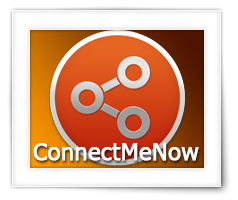
Tegenwoordig hangen we alles aan ons thuis (of zakelijk) netwerk, meer zo dan ooit van te voren. Zo kun je bestanden of mappen op jouw computer delen met anderen, en misschien heb je toegang tot servers op het werk, of misschien heb je wel een server of NAS (Network Attached Storage) thuis staan waarop je belangrijke documenten of backups plaatst.
Helaas gaat dat onder Mac OS X allemaal niet zo handig, in mijn opinie althans. Natuurlijk kan de Mac prima een “shares” (ook wel gemounte “Volumes“) aan. In de Finder echter, verschijnt een server niet altijd meteen, of w moeten door een lijst met shares die zich op een server bevinden gaan zoeken, om maar te zwijgen over zaken zoals het gebruikte protocol (SMB, CIFS, FTP, SSH, WebDAV, NFS of AFP) en eventueel invullen van gebruikersnaam en wachtwoord.
Aanvullend kan gebruik gemaakt worden van Wake On Lan.
Ik heb zelf een NAS en daar staan een aantal shares op. Na een aantal jaren rommelen werd ik het gedoe zal … helaas kon ik geen programma vinden dat me beviel, dus heb ik er zelf maar een geschreven. Gratis en voor niks voor wie het wil gebruiken.
Ad Blocking Gedetecteerd Vriendelijk verzoek om te overwegen Ad Blocking uit te zetten voor onze website.
We zijn afhankelijk van inkomen uit Advertenties om de website te kunnen draaien.
Je kunt ons ook op andere manieren ondersteunen (zie Ondersteun ons links bovenin).

Als je als Mac gebruiker lekker aan het genieten bent van de nieuwere MacOS X versies, dan heb je misschien ook gemerkt dat Apple’s eigen implementatie niet helemaal geweldig is … en dan zeg ik het heel netjes. Het werkt gewoon niet goed, en het zou beschamend moeten zijn voor een bedrijf als Apple om dit al zo lang te laten zoals het is.
SMB is een network protocol, vaak bekend als “Microsoft Windows Network” of Samba, welke het mogelijk maakt bestanden en apparaten over een netwerk te delen. De meeste mensen gebruiken dit al, zonder het misschien te weten, op hun Windows computer. MacOS X zou dit ook moeten ondersteunen …
Ik gebruik het delen van bestanden bijvoorbeeld met familie leden, of vrienden die op bezoek komen, of bijvoorbeeld voor het delen van media bestanden voor mijn XBMC/Kodi machine.
In dit artikel, laat ik je in het kort zien hoe je toch een werkende Samba installatie op jouw Mac krijgt, door simpel weg het gepruts van Apple te vervangen door een werkende Samba installatie – hiervoor gaan we SMBUp gebruiken.
Ik speel games bij voorkeur met een toetsenbord dus ik had even echt geen Game Controller nodig voor m’n Mac, laat staan een XBox 360 Controller op Mac. Echter voor een ander artikel, Kodi draaien op Amazon Fire TV, had ik even een XBox 360 controller nodig om te kijken of het de controller van Amazon kon vervangen. Zelfde prijs, maar geschikt voor Windows, Amazon Fire TV en dus … de Mac.
Na wat prullen en zoeken kan ik dus nu een XBox 360 Controller op mijn Mac gebruiken voor o.a. games van Steam – ja, ik weet het: Half-Life 2 is antiek, maar toch speel ik het regelmatig nog graag. M’n neefjes Max en Bram (9 en 11 jaar oud) genieten er ook van …
Dus in dit artikeltje: Hoe gebruik ik een Xbox 360 Controller op MacOS X …
TIP: Voor wie een XBox One Controller wilt gebruiken: zie ook het artikel “Bluetooth XBox One controller op een Mac“.
Terwijl ik aan het prullen was met mijn DD-WRT project voor mijn NetGear R7000 router, wilde ik regelmatig bepalen wat de snelheid van mijn WiFi verbinding was zodat ik de ideale instellingen kon bepalen voor mijn router.
Tijdens zulke tests wil je vaak diepere informatie zien zoals signaal verlies, RSSI, channel, land code, noise, gebruikte frequentie en kanalen, etc. Initieel weet je niet meteen waar te kijken, maar als je het eenmaal gezien hebt blijkt het met de standaard hulpmiddelen onder MacOS X erg eenvoudig te zijn.
Daarom in dit artikel 4 methoden om dit soort informatie naar boven te halen zonder extra programma’s te moeten installeren.
Ad Blocking Gedetecteerd Vriendelijk verzoek om te overwegen Ad Blocking uit te zetten voor onze website.
We zijn afhankelijk van inkomen uit Advertenties om de website te kunnen draaien.
Je kunt ons ook op andere manieren ondersteunen (zie Ondersteun ons links bovenin).
Voor wie van het Windows platform komt, en met het oude Image Resizer gewerkt heeft (een PowerToy voor Windows XP) zal precies weten wat ik bedoel met dit kleine gratis programmaatje. Even snel èèn of meerdere afbeeldingen met rechts aan klikken, resolutie kiezen en binnen een mum van tijd zijn al de geselecteerde afbeeldingen aangepast. Een functionaliteit die je op een platform als de Mac standaard zou verwachten … niet dus.
Overigens: de originele bestanden worden niet veranderd, in plaats daarvan wordt er een kopie gemaakt met een aangepaste naam zodat je meteen ziet welke bestanden de verkleinde bestanden zijn. Ik heb er ook nog een resolutie in gezet zodat Retina afbeeldingen meteen naar gewone resolutie kunnen worden gezet, en ik heb er de optie bij gezet om de afbeeldingen meteen in een nieuwe email te hangen zodat het versturen van afbeeldingen naar familie en bekenden een eitje is …
De meeste moderne mobiele toestellen, zoals mobiele telefoon en tablets, kunnen PDF bestanden prima weergeven. Soms is het echter wenselijk om het bestand als ePUB bestand te bekijken, zeker met apps die deze bestanden meer als een “echt” boek weergeven.
In dit artikel laat ik je zien hoe je, onder Windows, MacOS X en Linux, PDF bestanden kunt omzetten naar een ePUB bestand.
Merk op : De gebruikte programma’s in dit artikel ondersteunen ook een aantal andere eBook formaten (Kindle, Doc, TXT, HTML, MOBI, etc.).

Na het schrijven van het artikel “Hoe zet ik een Besturingssysteem op een SD-kaartje” werd me duidelijk dat de bestaande methode en tools niet helemaal naar wens waren voor mijn gebruik op de Mac. Dat wil natuurlijk niet zeggen dat de bestaande methode en tools niet goed zijn – ze werken prima, maar gewoon niet zoals ik het zelf wilde zien.
Dus in plaats van er over te klagen besloot ik zelf iets te schrijven: De ApplePi-Baker  …
…
Dit programma is voor alleen voor MacOS X, en bedoelt voor het klaar maken van een SD-Kaart voor Raspberry Pi’s NOOBS, of voor het flashen van een SD-Kaart met een IMG bestand voor Raspberry Pi gebruik. Het programma kan nu ook op Alternativeto.net en eLinux.org gevonden worden.
Merk op : Dit programma is ook zeer geschikt voor het maken of herstellen van een IMG backup voor b.v. USB drivers.
UPDATE: ApplePi-Baker v2 is nu hier beschikbaar.
De nieuwe versie biedt onder andere nieuwe opties zoals naar meerdere disks tegelijk schrijven, verkleinen en vergroten van Linux partities, betere snelheid en stabiliteit, in vergelijk met de versie (1.x) die in dit artikel besproken wordt.
Ad Blocking Gedetecteerd Vriendelijk verzoek om te overwegen Ad Blocking uit te zetten voor onze website.
We zijn afhankelijk van inkomen uit Advertenties om de website te kunnen draaien.
Je kunt ons ook op andere manieren ondersteunen (zie Ondersteun ons links bovenin).
MAME, de Multiple Arcade Machine Emulator, bestaat al een behoorlijk aantal jaren en is voor Windows gebruikers simpel te downloaden van de MAME website.
MAME is een emulator welke het mogelijk maakt om de ROMs (games) van de goede oude Arcade Hal Machines af te spelen op jouw computer. Op die manier kun je dus beroemde Arcade games thuis spelen zoals Pac-Man, Out-Run, Scramble, Donkey Kong, etc.
Installatie onder MacOS X is helaas niet erg voor de hand liggend en kan wat zoek werk vereisen. Hier daarom een artikel, met bijbehorende bestanden, hoe je MAME onder MacOS X kunt draaien – werkend voor MacOS X Mavericks en waarschijnlijk ook voor oudere en nieuwere MacOS X versies (Intel!).
Messages (Berichten in de Nederlandse versie) in MacOS X heeft de mogelijkheid om meerdere chat diensten tegelijk te gebruiken.
Vreemd genoeg staat Facebook Chat niet in dat lijstje.
Met een eenvoudige truc, die waarschijnlijk met elke Jabber client op andere besturingssystemen werkt, kunnen we Facebook Chat echter ook toevoegen.
In dit korte artikeltje laat ik je zien hoe je dat doet …
In dit artikel laat ik je zien hoe je een hand geschreven handtekening in een PDF document kunt plaatsen zonder het document eerst te moeten printen, een handtekening met pen te plaatsen en vervolgens het document weer opnieuw scannen zodat je het als PDF kunt versturen.
De meeste moderen PDF weergave applicaties hebben tegenwoordig een soms goed verborgen optie, om handtekeningen te digitaliseren m.b.v. van een scanner of webcam, wat deze taak aanzienlijk vereenvoudigd.
Voor dit doel gebruiken we Apple’s Voorvertoning (MacOS X), Adobe Acrobat Reader (MacOS X, Windows) of Xournal (Linux). Allen natuurlijk programma’s die gratis te verkrijgen zijn.
Ad Blocking Gedetecteerd Vriendelijk verzoek om te overwegen Ad Blocking uit te zetten voor onze website.
We zijn afhankelijk van inkomen uit Advertenties om de website te kunnen draaien.
Je kunt ons ook op andere manieren ondersteunen (zie Ondersteun ons links bovenin).
Bepaalde Apple computers, zoals een aantal MacBook Air modellen, worden of werden uitgeleverd met een Apple USB Restore pen-drive.
Deze 8Gb USB pen drive is natuurlijk zinloos als we net naar een nieuwere MacOS X zijn overgestapt – dus wat kunnen we met deze pen-drive doen? Formatteren natuurlijk …!
Wanneer je echter de Apple USB Restore pen-drive wilt formatteren, dan kom je er al snel achter dat de drive Read-Only (alleen lezen) is. In dit artikel laat ik je zien hoe je eenvoudig de pen-drive weer Read/Write (lezen/schrijven) kunt maken zodat je het kunt gebruiken voor bestanden of zelfs om een andere MacOS X erop te zetten.
In dit artikel probeer ik je te laten zien hoe je de taakplanner, welke taken automatisch uitvoert aan de hand van een planning, op een Linux/Unix gebaseerd systeem, zoals Ubuntu, QNAP NAS, MacOS X, etc., kunt bewerken.
Cron is de meest gebruikte “service” hiervoor en Cron gebruikt crontab als configuratie bestand.
In dat bestand kun je taken toevoegen, verwijderen of bewerken, welke je op bepaalde tijdstippen of intervallen automatisch wilt laten uitvoeren.
Natuurlijk gebeurt dit allemaal wel op eigen risico natuurlijk …